macOS intègre un outil de sélection de couleurs. Bien qu’il existe depuis longtemps, son intégration au système d’exploitation semble limitée à certaines applications. Par exemple, l’outil est accessible dans Mail, mais pas dans Safari. Il est cependant possible d’utiliser ce sélecteur de couleurs comme une application indépendante sous macOS, moyennant une petite astuce. Cet outil, étant intégré à macOS depuis plusieurs années, fonctionne sur la plupart des versions du système, au moins depuis Snow Leopard.
Activer le sélecteur de couleurs via AppleScript
Pour accéder au sélecteur de couleurs comme une application autonome, il faut passer par un script Apple. Lancez l’application AppleScript, située dans le dossier Utilitaires de votre Mac. Une fois l’application ouverte, saisissez la ligne de code suivante :
choose color
C’est tout ce dont vous avez besoin. Il faut maintenant sauvegarder ce script. Allez dans le menu Fichier, puis « Enregistrer ». Sauvegardez le script en tant qu’application et placez-le dans le dossier Applications. Il est conseillé de le nommer « Sélecteur de couleurs » pour faciliter son identification et son accès ultérieur, mais vous pouvez le nommer comme bon vous semble.
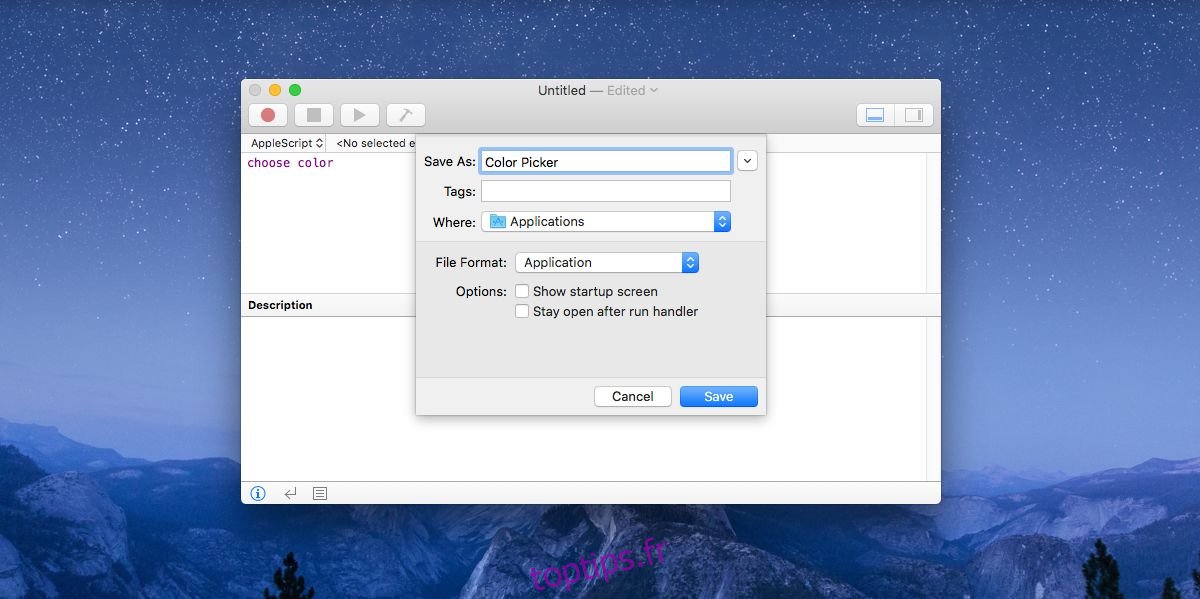
Ouvrez le Launchpad, vous y verrez une nouvelle icône AppleScript portant le nom que vous avez donné à l’application. Cliquez dessus pour ouvrir le sélecteur de couleurs.
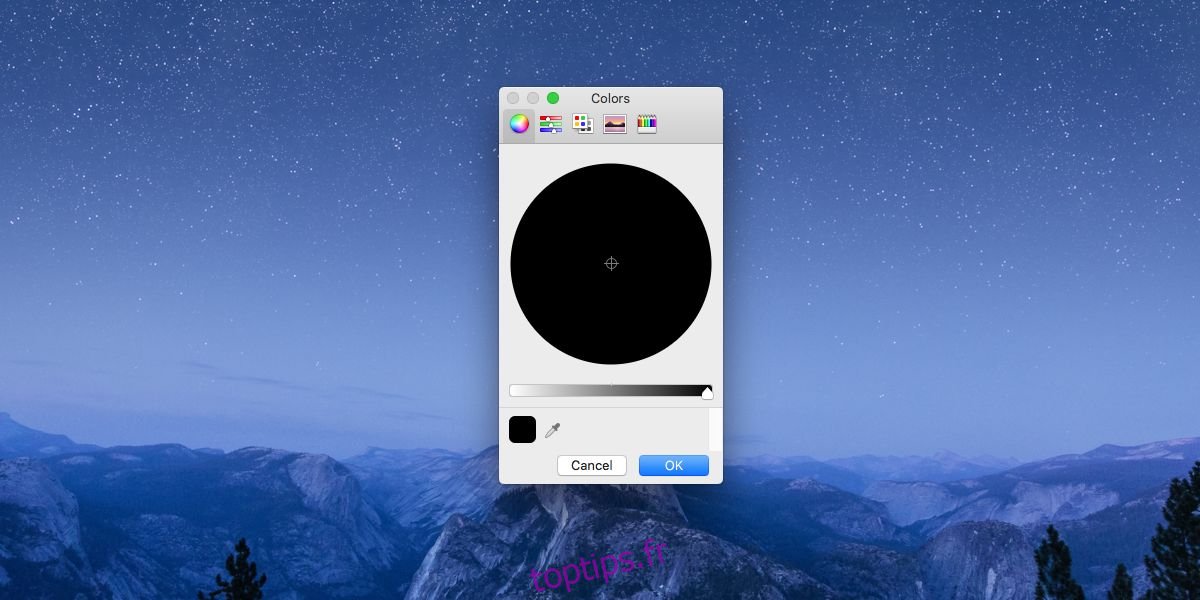
Fonctionnalités du sélecteur de couleurs
Le sélecteur de couleurs de macOS offre des fonctionnalités essentielles. Il prend en charge les couleurs Web, CMJN, RVB et HEX. Vous avez à disposition une roue chromatique, un spectre de couleurs, une palette et une disposition « crayons ». Vous pouvez explorer toutes ces options pour sélectionner la couleur désirée. Pour choisir une couleur à partir d’une image affichée à l’écran, cliquez sur l’icône de pipette située en bas de la fenêtre, à côté de l’échantillon de couleur. Le curseur se transformera en loupe. Cliquez n’importe où sur l’écran pour sélectionner la couleur.
Bien que ce script soit enregistré comme une application, il ne se comporte pas comme une application macOS standard. Vous constaterez que l’option « Quitter » sur l’icône du dock ne fonctionne pas, et le bouton de fermeture de la fenêtre est inactif. Pour fermer le sélecteur de couleurs, vous devez appuyer sur la touche Échap.
Malgré ces particularités, le sélecteur de couleurs fonctionne comme n’importe quelle autre application. Si vous le souhaitez, vous pouvez modifier l’icône de l’application AppleScript que vous avez créée, afin de rendre le sélecteur de couleurs plus facilement reconnaissable dans le Launchpad.